Word怎么调行距?
发布时间:2021年01月27日 15:06
智能化的时代,电子办公已经基本普及,word已经成为现实工作中最常用的办公软件,现在不管是报告,还是论文等等都要求提交电子版,所以word文档的使用已经成为每个人基本要熟悉的操作软件。有时候根据需要,要求文档的间距要有所不同,今天我们就教大家Word怎么调行距。这项操作是word文档经常用到的。
1.打开WORD文档,将需要调整行距的文字选中。
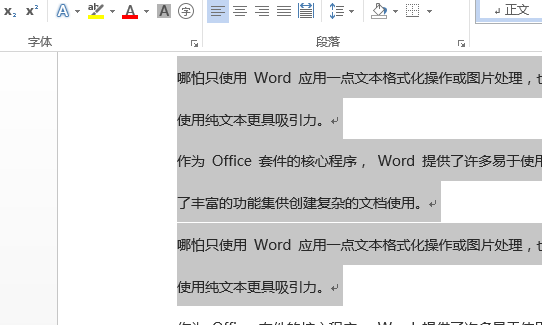
2.鼠标右击,在跳出来的选择卡中,选择“段落”。
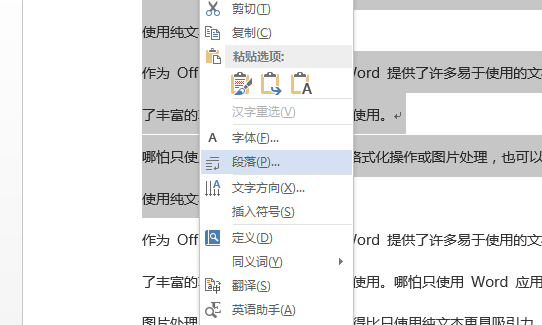
3.在段落对话框中,找到间距的部分,在行距的下拉窗口,选择“固定值”
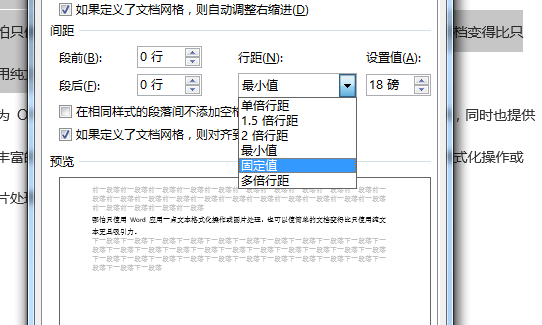
4.在旁边的设置值中,输入行距的大小数值,数值越大,行距越大,数值越小,行距越小。这里以24磅的行距为例。点击“确定“。
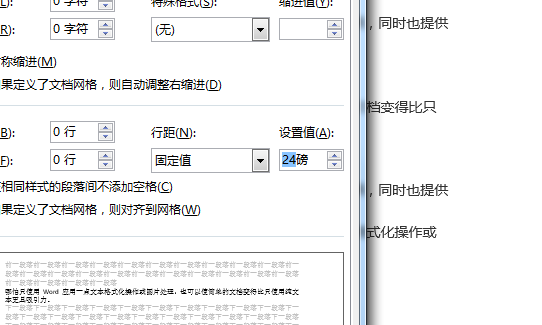
5.返回文档,就可以看到已经调整好的行距文字了。

以上就是Word怎么调行距的方法,步骤简单,操作方便,学会了这项操作在实际工作中会有很大的帮助,让我们的word文档条理更清楚。办公软件的操作都是在实际工作中慢慢学习积累的,不管你从事什么职业,这些基本的操作都是必需要掌握的,如果你想学习更多的软件操作方法,就关注我们接下来的课程。
本篇文章使用以下硬件型号:联想小新Air15;系统版本:win10;软件版本:WPS 2019。



